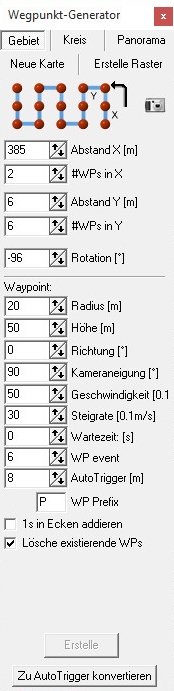|
Größe: 3204
Kommentar:
|
Größe: 16448
Kommentar:
|
| Gelöschter Text ist auf diese Art markiert. | Hinzugefügter Text ist auf diese Art markiert. |
| Zeile 1: | Zeile 1: |
| #acl AdminGroup:read,write,revert DennisG:read,write,revert All: <<RedBox('''INTERNE SEITE''' - vertraulich)>> |
#acl AdminGroup:read,write,revert EditorsGroup:read,write,revert All:read ||<class="MK_TableNoBorder">Diese Seite als '''PDF-Dokument'''? Einfach auf das Symbol klicken und etwas warten... ---> ||<class="MK_TableNoBorder"><<PDFIcon>>|| |
| Zeile 6: | Zeile 6: |
| ||||||<class="MK_Nav_Header">WaypointGenerator|| ||<class="MK_Nav_left">||<class="MK_Nav_Header">'''Gebiet'''||<class="MK_Nav_left">|| ||<class="MK_Nav_left">||<class="MK_Nav_middle"><<Navigation(siblings)>>||<class="MK_Nav_left">|| |
||<class="MK_Nav_Header">[[WaypointGenerator|Waypoint Generator]] - Gebiet|| |
| Zeile 12: | Zeile 10: |
| Zeile 14: | Zeile 11: |
| * {{http://mikrokopter.de/images/fra.gif}} [[fr/WaypointGenerator/Area|français]] }}} |
}}} <<BR>> ########################################################################### ## Bild rechts {{{#!html <div style="float: right; margin: 15px;"> }}} {{ http://gallery3.mikrokopter.de/var/albums/intern/KopterTool_ab_V2_0/OSD/WP-Generator-01/WP-Generator_Button-Gebiet.png?m=1450265555 }} {{{#!html </div> }}} ########################################################################### <<BR>> |
| Zeile 19: | Zeile 32: |
| <<BR>><<BR>> ########################################################################### <<BR>><<BR>><<BR>> = Wegpunkt-Generator öffnen = Mit dem ''Wegpunkte Generator'' können automatisch verschiedene Wegpunktemuster mit verschiedenen Einstellungen auf eine Karte gelegt werden. So kann man schnell und leicht ganze Gebiete abdecken, Kreise legen oder ein Panorama planen.<<BR>> Öffnen kann man den Wegpunkte Generator entweder * über das Menü "!WegPunkte" -> "Generator..." oder * direkt über den Generator-Button: {{ http://gallery3.mikrokopter.de/var/resizes/intern/KopterTool_ab_V2_0/OSD/WP-Generator-01/OSD-WPGenerator%C3%96ffnen.jpg?m=1450265552 }} <<BR>> |
|
| Zeile 22: | Zeile 57: |
| Mit dieser Funktion kann einfach ein beliebiges rechteckiges Raster mit einer unterschiedlichen Anzahl an Wegpunkten erzeugt werden, um z.B. ein Gelände systematisch ab zufliegen.<<BR>> Dies kann Beispielsweise nützlich sein, wenn man seinen Kopter in einem Gebiet "verloren" hat und dies systematisch absuchen möchte, oder wenn eine Grabungsstätte systematisch kartografiert werden soll. <<BR>><<BR>> ||<|18 (width= 220px>{{http://gallery.mikrokopter.de/main.php?g2_view=core.DownloadItem&g2_itemId=98290&g2_serialNumber=1}}||||<-2:#FFAD47 height= 40px>'''Funktionsbeschreibung:'''|| ||<-2(height= 30px #FAD165>'''Gebiet'''|| ||<(width= 200px #FFFFAA>'''Abstand X[m]:'''||<(height= 30px>Dies ist der Abstand in Metern zwischen den einzelnen Wegpunkten in X-Richtung|| ||<(#FFFFAA>'''#WPs in X:''' ||<(height= 30px>Anzahl der Wegpunkte in X-Richtung|| ||<(#FFFFAA>'''Abstand Y[m]:''' ||<(height= 30px>Dies ist der Abstand in Metern zwischen den einzelnen Wegpunkten in Y-Richtung|| ||<(#FFFFAA>'''#WPs in Y:''' ||<(height= 30px>Anzahl der Wegpunkte in Y-Richtung|| ||<(#FFFFAA>'''Rotation [*]''' ||<(height= 30px>Ausrichtung des Rasters|| ||<-2(height= 20px #FAD165>'''Waypoint''' || ||<(#FFFFAA>'''Radius [m]''' ||<(height= 30px>Radius um den einzelnen Wegpunktes || ||<(#FFFFAA>'''Höhe [m]''' ||<(height= 30px>Höhe des Wegpunktes|| ||<(#FFFFAA>'''Richtung [*]''' ||<(height= 30px>Richtung in die der Kopter schaut beim Erreichen des Wegpunktes|| ||<(#FFFFAA>'''Cam-Nick [*]''' ||<(height= 30px>Neigung der Kamera beim Erreichen des Wegpunktes|| ||<(#FFFFAA>'''Speed [0.1m/s]''' ||<(height= 30px>Geschwindigkeit in der die Wegpunkte abgeflogen werden|| ||<(#FFFFAA>'''Steigrate [0.1m/s]''' ||<(height= 30px>Geschwindigkeit in der der Kopter steigt/sinkt zwischen den Wegpunkten|| ||<(#FFFFAA>'''Wartezeit [s]''' ||<(height= 30px>Wartezeit pro Wegpunkt. Wird eine "0" eingegeben, hält der Kopter nicht am Wegpunkt sondern fliegt direkt weiter zum nächsten|| ||<(#FFFFAA>'''WP event''' ||<(height= 30px>Hier kann die Auslösezeit für z.B. eine Kameraauslösung eingetragen werden|| ||<(#FFFFAA>'''Delete existing WPs''' ||<(height= 30px>Beim Erstellen von neuen Wegpunkten werden vorhandenen WPs gelöscht|| ||<(#FFFFAA>'''Erstelle''' ||<(height= 30px>Wegpunkte nach den eingestellten Werten erzeugen|| = Beispiel 1 - Wegpunkte Erzeugen = In diesem Beispiel soll |
Im ''Wegpunkte Generator'' kann nun der Reiter '''"Gebiet"''' ausgewählt werden.<<BR>><<BR>> Mit dieser Funktion kann ein beliebiges rechteckiges Raster automatisch erzeugen. <<BR>> Hierbei kann eine beliebige Anzahl an Wegpunkten (max. 200) gesetzt werden.<<BR>> So kann man automatisch ein Gebiet systematisch abfliegen um es z.B. aus der Luft zu kartografieren. <<BR>><<BR>> ||< -3 class="MK_THeader" height= 30px>'''Einstellungen:'''|| ||< -3 class="MK_TableNoBorder" height= 10px>|| ||<class="MK_TableNoBorder" (width= 160px>Symbol - {{ http://gallery3.mikrokopter.de/var/albums/intern/KopterTool_ab_V2_0/OSD/WP-Generator-01/Kamera.jpg?m=1450265992 }}||<class="MK_TableNoBorder">Öffnet das Kamera-Werkzeug||<|20 class="MK_TableNoBorder" (width= 220px :>{{ http://gallery3.mikrokopter.de/var/albums/intern/KopterTool_ab_V2_0/OSD/WP-Generator-01/WP-Generator-Gebiet.jpg?m=1450265609 }}|| ||<class="MK_TableNoBorder">Abstand X[m]: ||<class="MK_TableNoBorder">Dies ist der Abstand in Metern zwischen den einzelnen Wegpunkten in X-Richtung|| ||<class="MK_TableNoBorder">#WPs in X: ||<class="MK_TableNoBorder">Anzahl der Wegpunkte in X-Richtung|| ||<class="MK_TableNoBorder">Abstand Y[m]: ||<class="MK_TableNoBorder">Dies ist der Abstand in Metern zwischen den einzelnen Wegpunkten in Y-Richtung|| ||<class="MK_TableNoBorder">#WPs in Y: ||<class="MK_TableNoBorder">Anzahl der Wegpunkte in Y-Richtung|| ||<class="MK_TableNoBorder">Rotation [°] ||<class="MK_TableNoBorder">Ausrichtung des Rasters|| ||< -2 class="MK_TableNoBorder" height= 10px>|| ||<class="MK_TableNoBorder">'''Waypoint:''' || ||<class="MK_TableNoBorder">Radius [m] ||<class="MK_TableNoBorder">Radius um den einzelnen Wegpunktes (sollte auf "10" stehen) || ||<class="MK_TableNoBorder">Höhe [m] ||<class="MK_TableNoBorder">Höhe des Wegpunktes|| ||<class="MK_TableNoBorder">Richtung [°] ||<class="MK_TableNoBorder">Richtung in die der Kopter schaut beim Erreichen des Wegpunktes|| ||<class="MK_TableNoBorder">Kameraneigung [°] ||<class="MK_TableNoBorder">Neigung der Kamera beim Erreichen des Wegpunktes|| ||<class="MK_TableNoBorder">Geschwindigkeit [0.1m/s]||<class="MK_TableNoBorder">Geschwindigkeit in der die Wegpunkte abgeflogen werden|| ||<class="MK_TableNoBorder">Steigrate [0.1m/s] ||<class="MK_TableNoBorder">Geschwindigkeit in der der Kopter steigt/sinkt zwischen den Wegpunkten|| ||<class="MK_TableNoBorder">Wartezeit [s] ||<class="MK_TableNoBorder">Wartezeit pro Wegpunkt. <<BR>>Wird eine "0" eingegeben, hält der Kopter nicht am Wegpunkt sondern fliegt direkt weiter zum nächsten|| ||<class="MK_TableNoBorder">WP event ||<class="MK_TableNoBorder">Schaltdauer pro Kästchen der Bitmaske für "Out1" <<BR>>Gilt nur für den Wegpunkt - nicht für die Auslösung alle X Meter! || ||<class="MK_TableNoBorder">Auto Trigger [m] ||<class="MK_TableNoBorder">Auslösen des Schaltausgang "Out1" alle X Meter<<BR>>(Schaltdauer pro Kästchen der Bitmaske für "Out1" = 10ms)|| ||<class="MK_TableNoBorder">WP Prefix ||<class="MK_TableNoBorder">Eingabe eines individuellen Buchstaben. Hilfreich wenn sehr viele Wegpunkte geplant werden.<<BR>>INFO: Der hier eingetragene Buchstabe erscheint nur im Editor und im LOG File, nicht aber auf der Karte. In der Karte hat jeder WP ein "P". || ||<class="MK_TableNoBorder">1s in Ecken addieren ||<class="MK_TableNoBorder">Setzt 1 Sekunde Wartezeit für die WP Eckpunkte|| ||<class="MK_TableNoBorder">Lösche existierende WPs ||<class="MK_TableNoBorder">Beim Erstellen von neuen Wegpunkten werden vorhandenen WPs gelöscht|| ||<class="MK_TableNoBorder">Erstelle ||<class="MK_TableNoBorder">Wegpunkte nach den eingestellten Werten erzeugen|| ||<class="MK_TableNoBorder">Zu Auto Trigger konvertieren||<class="MK_TableNoBorder">|| ########################################################################### <<BR>><<BR>><<BR>><<BR>><<BR>><<BR>> = Beispiel 1 - Auslösen an jedem Wegpunkt = In diesem Beispiel soll ein Bereich in der Größe von ungefähr 180mtr x 80mtr überflogen werden. Der Startpunkt ist links oben im Feld (Pfeil). {{ http://gallery3.mikrokopter.de/var/resizes/intern/KopterTool_ab_V2_0/OSD/WP-Generator-01/WP-Flug-Karte.jpg?m=1450266646 }} Dabei sollen diese Vorgaben eingehalten werden: * die Flug-Reihen sollen über die kurze Seite des Feldes liegen * alle 10 Meter soll ohne anzuhalten ein Foto aufgenommen werden * die Flugreihen einen Abstand von 12 Metern haben * die Flughöhe soll 30 Meter sein * die Fluggeschwindigkeit 3m/s * und die Kamera soll nach unten in Flugrichtung schauen <<BR>><<BR>> '''Step 1''' <<BR>> Zuerst wird der Startpunkt in der Karte markiert. Dazu wird mit der Maus per "Linksklick" auf die betreffende Stelle der "Marker" in die Karte gesetzt. Hier erscheint dann ein Markierungspunkt.<<BR>><<BR>> {{ http://gallery3.mikrokopter.de/var/resizes/intern/KopterTool_ab_V2_0/OSD/WP-Generator-01/Marker.png?m=1450270668 }} <<BR>><<BR>> '''Step 2''' <<BR>> Da der Kopter alle 10m ein Foto machen soll und die Reihen 12m auseinander sein sollen, müssen entsprechend Wegpunkte gesetzt werden. Das sind für die 80m dann 9 Wegpunkte in "X" Richtung (80:10=8 +1=9 => je ein WP bei 0m - 10m - 20m ... 80m) <<BR>> und für die 180mtr 16 Wegpunkte in "Y" Richtung (180:12=15 +1=16 => je ein WP bei 0m - 12m - 24m ... 180m).<<BR>> Das macht insgesamt '''144 Wegpunkte'''.<<BR>> Die Einstellungen sind dann wie folgt: <<BR>> * '''AbstandX[m]''' = 10 * '''#WPs in X''' = 9 * '''AbstandY[m]''' = 12 * '''#WPs in Y''' = 16 <<BR>><<BR>> ## Bild rechts {{{#!html <div style="float: right; margin: 15px;"> }}} {{ http://gallery3.mikrokopter.de/var/resizes/intern/KopterTool_ab_V2_0/OSD/WP-Generator-01/Ausrichtung.png?m=1450273689 }} {{{#!html </div> }}} <<BR>> '''Step 3''' <<BR>> In diesem Beispiel wird das abzufliegende Raster dem Feld in der Drehung angepasst. Die "Rotation" wird hierfür auf 170° eingestellt:<<BR>> * '''"Rotation [°]"''' = 170°. '''TIPP:''' Das zu Raster kann in beliebige Ausrichtungen auf der Karte platziert werden. Hiermit kann man die Ausrichtung des Gitters z.B. an eine Straße oder nach dem Verlauf eines Feldes ausrichten. <<BR>><<BR>> '''Step 4''' <<BR>> Jetzt stellen wir noch die Höhe (30mtr), die Kameraneigung (nach unten = 90°), das Betätigen des Schaltausganges (zum Auslösen der Fotos), die Fluggeschwindigkeit (3m/s) und die Blickrichtung des Kopters (zum unteren Ende des Feldes, gerade zur Flugbahn) ein. Die Eingaben sind dann wie folgt: <<BR>> * '''Höhe[m]''' = 30 * '''Cam-Nick[°]''' = 90 * '''WP event''' = 6 * '''Geschwindigkeit[0.1m/s]''' = 30 * '''Richtung[°]''' = 170 Damit der Kopter während des Wegpunktefluges nicht am Wegpunkt anhält und durchgehend die Linien abfliegt, wird die Wartezeit pro Wegpunkt auf 0 gesetzt: * '''Wartezeit:[s]''' = 0 Zusätzlich stellen wir noch einen Wert bei der Steigrate ein: * '''Steigrate[0.1m/s]''' = 30 INFO: <<BR>> Wenn wir den Kopter manuell starten, "parken" wir diesen ja in irgendeiner Höhe. Damit der Kopter dann beim aktivieren des Wegpunktefluges auch automatisch auf die von uns eingestellte Höhe fliegt (hier die 30m), müssen wir bei "Steigrate[0.1m/s]" noch einen Wert eintragen (hier 30 = 3m/s). Macht man dies nicht und lässt hier eine "0" stehen, bleibt der Kopter in der geparkten Höhe stehen und der Kopter fliegt in der aktuellen Höhe die Wegpunkte an !!! Tipp: <<BR>> Damit der Kopter an den Enden der Flugbahn nicht stark abbremsen muss, kann an einen Haken bei "1s in Ecken addieren" setzen. Dann bremst der Kopter vor dem Erreichen des Eckwegpunktes schon langsam ab. <<BR>><<BR>> '''Step 5''' <<BR>> Mit einem "Klick" auf '''"Erstelle"''' werden die so angelegten 144 Wegpunkte auf der Karte abgelegt. <<BR>> Das ganze sieht dann so aus: [[ http://gallery3.mikrokopter.de/var/albums/intern/KopterTool_ab_V2_0/OSD/WP-Generator-01/WP-Flug1.jpg?m=1450266408 | {{ http://gallery3.mikrokopter.de/var/resizes/intern/KopterTool_ab_V2_0/OSD/WP-Generator-01/WP-Flug1.jpg?m=1450266408 }} ]] '''Tipp'''<<BR>> Ist "Lösche existierende WPs" markiert, werden bei jedem "Klick" auf "Erstelle" bereits vorhandene Wegpunkte auf der Karte gelöscht. Nimmt man den Haken heraus können so z.B. mehrere Raster übereinander oder an verschiedenen Stellen auf der Karte gesetzt werden. <<BR>> Die Eintragungen im Editor für diesen WP Flug sehen dann so aus: [[ http://gallery3.mikrokopter.de/var/albums/intern/KopterTool_ab_V2_0/OSD/WP-Generator-01/WP-Flug1-Editor.jpg?m=1450423798 | {{ http://gallery3.mikrokopter.de/var/resizes/intern/KopterTool_ab_V2_0/OSD/WP-Generator-01/WP-Flug1-Editor.jpg?m=1450423817 }} ]] Hier kann man auch sehen, dass der gesamte Flug eine Reichweite von ~1455m und eine Flugdauer von ~11:50 Minuten hat.<<BR>> Bei diesen Angaben handelt es sich um Schätzwerte die beim tatsächlichen Flug abweichen können (bedingt z.B. durch Wind etc.). ########################################################################### <<BR>><<BR>><<BR>><<BR>><<BR>><<BR>> = Beispiel 2 - Auslösen alle X Meter = In diesem Beispiel soll ebenfalls der gleiche Bereich wie in "Beispiel 1" in der Größe von ungefähr 180mtr x 80mtr überflogen werden.<<BR>> Im Gegensatz zum ersten Beispiel soll hier jedoch nicht alle 10 Meter jeweils ein Wegpunkt für die Auslösung gesetzt werden. <<BR>> Hier soll eine automatische Auslösung alle X Meter erfolgen. {{ http://gallery3.mikrokopter.de/var/resizes/intern/KopterTool_ab_V2_0/OSD/WP-Generator-01/WP-Flug-Karte.jpg?m=1450266646 }} Dabei sollen ebenfalls diese Vorgaben eingehalten werden: * die Flug-Reihen sollen über die kurze Seite des Feldes liegen * alle 10 Meter soll ohne anzuhalten ein Foto aufgenommen werden * die Flugreihen einen Abstand von 12 Metern haben * die Flughöhe soll 30 Meter sein * die Fluggeschwindigkeit 3m/s * und die Kamera soll nach unten in Flugrichtung schauen <<BR>><<BR>> '''Step 1''' <<BR>> Zuerst wird der Startpunkt in der Karte markiert. Dazu wird mit der Maus per "Linksklick" auf die betreffende Stelle der "Marker" in die Karte gesetzt. Hier erscheint dann ein Markierungspunkt.<<BR>><<BR>> {{ http://gallery3.mikrokopter.de/var/resizes/intern/KopterTool_ab_V2_0/OSD/WP-Generator-01/Marker.png?m=1450270668 }} <<BR>><<BR>> '''Step 2''' <<BR>> Da der Kopter alle 10m ein Foto machen soll und die Reihen 12m auseinander sein sollen, müssen entsprechend Wegpunkte gesetzt werden. Das sind für die 80m dann 2 Wegpunkte in "X" Richtung (Startpunkt und Endpunkt der Linie) <<BR>> und für die 180mtr 16 Wegpunkte in "Y" Richtung (180:12=15 +1=16 => je ein WP bei 0m - 12m - 24m ... 180m).<<BR>> Das macht insgesamt '''32 Wegpunkte''' (im Gegensatz zu 144 aus dem ersten Beispiel).<<BR>> Die Einstellungen sind dann wie folgt: <<BR>> * '''AbstandX[m]''' = 80 * '''#WPs in X''' = 2 * '''AbstandY[m]''' = 12 * '''#WPs in Y''' = 16 Damit jetzt alle 10 Meter automatisch der Schaltausgang "Out1" angesteuert wird, stellen wir den Abstand unter "!AutoTrigger[m]" ein: * '''!AutoTrigger[m]''' = 10 '''Info:''' <<BR>> Die Auslösung alle X Meter hat einen festen Zeitintervall von 10m/s Pro Kästchen des Schaltausganges "Out1". <<BR>><<BR>> ## Bild rechts {{{#!html <div style="float: right; margin: 15px;"> }}} {{ http://gallery3.mikrokopter.de/var/resizes/intern/KopterTool_ab_V2_0/OSD/WP-Generator-01/Ausrichtung.png?m=1450273689 }} {{{#!html </div> }}} <<BR>> '''Step 3''' <<BR>> Auch in diesem Beispiel wird das abzufliegende Raster dem Feld in der Drehung angepasst:<<BR>> * '''"Rotation [°]"''' = 170°. <<BR>><<BR>><<BR>> <<BR>> <<BR>> '''Step 4''' <<BR>> Jetzt stellen wir noch die Höhe (30mtr), die Kameraneigung (nach unten = 90°), das Betätigen des Schaltausganges (zum Auslösen der Fotos auch an den Eck-Wegpunkt), die Fluggeschwindigkeit (3m/s) und die Blickrichtung des Kopters (zum unteren Ende des Feldes, gerade zur Flugbahn) ein. Die Eingaben sind dann wie folgt: <<BR>> * '''Höhe[m]''' = 30 * '''Cam-Nick[°]''' = 90 * '''WP event''' = 6 * '''Geschwindigkeit[0.1m/s]''' = 30 * '''Richtung[°]''' = 170 Die Wartezeit pro Wegpunkt wird auf 0 gesetzt: * '''Wartezeit:[s]''' = 0 Zusätzlich stellen wir noch einen Wert bei der Steigrate ein: * '''Steigrate[0.1m/s]''' = 30 INFO: <<BR>> Wenn wir den Kopter manuell starten, "parken" wir diesen ja in irgendeiner Höhe. Damit der Kopter dann beim aktivieren des Wegpunktefluges auch automatisch auf die von uns eingestellte Höhe fliegt (hier die 30m), müssen wir bei "Steigrate[0.1m/s]" noch einen Wert eintragen (hier 30 = 3m/s). Macht man dies nicht und lässt hier eine "0" stehen, bleibt der Kopter in der geparkten Höhe stehen und der Kopter fliegt in der aktuellen Höhe die Wegpunkte an !!! Tipp: <<BR>> Damit der Kopter an den Enden der Flugbahn nicht stark abbremsen muss, kann an einen Haken bei "1s in Ecken addieren" setzen. Dann bremst der Kopter vor dem Erreichen des Eckwegpunktes schon langsam ab. <<BR>><<BR>> '''Step 5''' <<BR>> Mit einem "Klick" auf '''"Erstelle"''' werden die so angelegten 32 Wegpunkte auf der Karte abgelegt. <<BR>> Das ganze sieht dann so aus: [[ http://gallery3.mikrokopter.de/var/albums/intern/KopterTool_ab_V2_0/OSD/WP-Generator-01/WP-Flug2.jpg?m=1450266409 | {{ http://gallery3.mikrokopter.de/var/resizes/intern/KopterTool_ab_V2_0/OSD/WP-Generator-01/WP-Flug2.jpg?m=1450266409 }} ]] '''Tipp'''<<BR>> Ist "Lösche existierende WPs" markiert, werden bei jedem "Klick" auf "Erstelle" bereits vorhandene Wegpunkte auf der Karte gelöscht. Nimmt man den Haken heraus können so z.B. mehrere Raster übereinander oder an verschiedenen Stellen auf der Karte gesetzt werden. <<BR>> Die Eintragungen im Editor für diesen WP Flug sehen dann so aus: [[ http://gallery3.mikrokopter.de/var/albums/intern/KopterTool_ab_V2_0/OSD/WP-Generator-01/WP-Flug2-Editor.jpg?m=1450423820 | {{ http://gallery3.mikrokopter.de/var/resizes/intern/KopterTool_ab_V2_0/OSD/WP-Generator-01/WP-Flug2-Editor.jpg?m=1450423827 }} ]] Hier kann man auch sehen, dass der gesamte Flug eine Reichweite von ~1460m und eine Flugdauer von ~12:22 Minuten hat.<<BR>> Bei diesen Angaben handelt es sich um Schätzwerte die beim tatsächlichen Flug abweichen können (bedingt z.B. durch Wind etc.). |
Waypoint Generator - Gebiet |

Inhaltsverzeichnis
Wegpunkt-Generator öffnen
Mit dem Wegpunkte Generator können automatisch verschiedene Wegpunktemuster mit verschiedenen Einstellungen auf eine Karte gelegt werden. So kann man schnell und leicht ganze Gebiete abdecken, Kreise legen oder ein Panorama planen.
Öffnen kann man den Wegpunkte Generator entweder
über das Menü "WegPunkte" -> "Generator..."
oder
- direkt über den Generator-Button:

Gebiet
Im Wegpunkte Generator kann nun der Reiter "Gebiet" ausgewählt werden.
Mit dieser Funktion kann ein beliebiges rechteckiges Raster automatisch erzeugen.
Hierbei kann eine beliebige Anzahl an Wegpunkten (max. 200) gesetzt werden.
So kann man automatisch ein Gebiet systematisch abfliegen um es z.B. aus der Luft zu kartografieren.
Einstellungen: |
||
Symbol - |
Öffnet das Kamera-Werkzeug |
|
Abstand X[m]: |
Dies ist der Abstand in Metern zwischen den einzelnen Wegpunkten in X-Richtung |
|
#WPs in X: |
Anzahl der Wegpunkte in X-Richtung |
|
Abstand Y[m]: |
Dies ist der Abstand in Metern zwischen den einzelnen Wegpunkten in Y-Richtung |
|
#WPs in Y: |
Anzahl der Wegpunkte in Y-Richtung |
|
Rotation [°] |
Ausrichtung des Rasters |
|
Waypoint: |
||
Radius [m] |
Radius um den einzelnen Wegpunktes (sollte auf "10" stehen) |
|
Höhe [m] |
Höhe des Wegpunktes |
|
Richtung [°] |
Richtung in die der Kopter schaut beim Erreichen des Wegpunktes |
|
Kameraneigung [°] |
Neigung der Kamera beim Erreichen des Wegpunktes |
|
Geschwindigkeit [0.1m/s] |
Geschwindigkeit in der die Wegpunkte abgeflogen werden |
|
Steigrate [0.1m/s] |
Geschwindigkeit in der der Kopter steigt/sinkt zwischen den Wegpunkten |
|
Wartezeit [s] |
Wartezeit pro Wegpunkt. |
|
WP event |
Schaltdauer pro Kästchen der Bitmaske für "Out1" |
|
Auto Trigger [m] |
Auslösen des Schaltausgang "Out1" alle X Meter |
|
WP Prefix |
Eingabe eines individuellen Buchstaben. Hilfreich wenn sehr viele Wegpunkte geplant werden. |
|
1s in Ecken addieren |
Setzt 1 Sekunde Wartezeit für die WP Eckpunkte |
|
Lösche existierende WPs |
Beim Erstellen von neuen Wegpunkten werden vorhandenen WPs gelöscht |
|
Erstelle |
Wegpunkte nach den eingestellten Werten erzeugen |
|
Zu Auto Trigger konvertieren |
||
Beispiel 1 - Auslösen an jedem Wegpunkt
In diesem Beispiel soll ein Bereich in der Größe von ungefähr 180mtr x 80mtr überflogen werden. Der Startpunkt ist links oben im Feld (Pfeil).
Dabei sollen diese Vorgaben eingehalten werden:
- die Flug-Reihen sollen über die kurze Seite des Feldes liegen
- alle 10 Meter soll ohne anzuhalten ein Foto aufgenommen werden
- die Flugreihen einen Abstand von 12 Metern haben
- die Flughöhe soll 30 Meter sein
- die Fluggeschwindigkeit 3m/s
- und die Kamera soll nach unten in Flugrichtung schauen
Step 1
Zuerst wird der Startpunkt in der Karte markiert. Dazu wird mit der Maus per "Linksklick" auf die betreffende Stelle der "Marker" in die Karte gesetzt. Hier erscheint dann ein Markierungspunkt.

Step 2
- Da der Kopter alle 10m ein Foto machen soll und die Reihen 12m auseinander sein sollen, müssen entsprechend Wegpunkte gesetzt werden.
Das sind für die 80m dann 9 Wegpunkte in "X" Richtung (80:10=8 +1=9 => je ein WP bei 0m - 10m - 20m ... 80m)
und für die 180mtr 16 Wegpunkte in "Y" Richtung (180:12=15 +1=16 => je ein WP bei 0m - 12m - 24m ... 180m).
Das macht insgesamt 144 Wegpunkte.
Die Einstellungen sind dann wie folgt:
AbstandX[m] = 10
#WPs in X = 9
AbstandY[m] = 12
#WPs in Y = 16

Step 3
In diesem Beispiel wird das abzufliegende Raster dem Feld in der Drehung angepasst. Die "Rotation" wird hierfür auf 170° eingestellt:
"Rotation [°]" = 170°.
TIPP: Das zu Raster kann in beliebige Ausrichtungen auf der Karte platziert werden. Hiermit kann man die Ausrichtung des Gitters z.B. an eine Straße oder nach dem Verlauf eines Feldes ausrichten.
Step 4
- Jetzt stellen wir noch die Höhe (30mtr), die Kameraneigung (nach unten = 90°), das Betätigen des Schaltausganges (zum Auslösen der Fotos), die Fluggeschwindigkeit (3m/s) und die Blickrichtung des Kopters (zum unteren Ende des Feldes, gerade zur Flugbahn) ein.
Die Eingaben sind dann wie folgt:
Höhe[m] = 30
Cam-Nick[°] = 90
WP event = 6
Geschwindigkeit[0.1m/s] = 30
Richtung[°] = 170
Wartezeit:[s] = 0
Steigrate[0.1m/s] = 30
INFO:
Wenn wir den Kopter manuell starten, "parken" wir diesen ja in irgendeiner Höhe. Damit der Kopter dann beim aktivieren des Wegpunktefluges auch automatisch auf die von uns eingestellte Höhe fliegt (hier die 30m), müssen wir bei "Steigrate[0.1m/s]" noch einen Wert eintragen (hier 30 = 3m/s). Macht man dies nicht und lässt hier eine "0" stehen, bleibt der Kopter in der geparkten Höhe stehen und der Kopter fliegt in der aktuellen Höhe die Wegpunkte an !!!Tipp:
Damit der Kopter an den Enden der Flugbahn nicht stark abbremsen muss, kann an einen Haken bei "1s in Ecken addieren" setzen. Dann bremst der Kopter vor dem Erreichen des Eckwegpunktes schon langsam ab.
Step 5
Mit einem "Klick" auf "Erstelle" werden die so angelegten 144 Wegpunkte auf der Karte abgelegt.
Das ganze sieht dann so aus:Tipp
Ist "Lösche existierende WPs" markiert, werden bei jedem "Klick" auf "Erstelle" bereits vorhandene Wegpunkte auf der Karte gelöscht. Nimmt man den Haken heraus können so z.B. mehrere Raster übereinander oder an verschiedenen Stellen auf der Karte gesetzt werden.
- Die Eintragungen im Editor für diesen WP Flug sehen dann so aus:
Hier kann man auch sehen, dass der gesamte Flug eine Reichweite von ~1455m und eine Flugdauer von ~11:50 Minuten hat.
Bei diesen Angaben handelt es sich um Schätzwerte die beim tatsächlichen Flug abweichen können (bedingt z.B. durch Wind etc.).
Beispiel 2 - Auslösen alle X Meter
In diesem Beispiel soll ebenfalls der gleiche Bereich wie in "Beispiel 1" in der Größe von ungefähr 180mtr x 80mtr überflogen werden.
Im Gegensatz zum ersten Beispiel soll hier jedoch nicht alle 10 Meter jeweils ein Wegpunkt für die Auslösung gesetzt werden.
Hier soll eine automatische Auslösung alle X Meter erfolgen.
Dabei sollen ebenfalls diese Vorgaben eingehalten werden:
- die Flug-Reihen sollen über die kurze Seite des Feldes liegen
- alle 10 Meter soll ohne anzuhalten ein Foto aufgenommen werden
- die Flugreihen einen Abstand von 12 Metern haben
- die Flughöhe soll 30 Meter sein
- die Fluggeschwindigkeit 3m/s
- und die Kamera soll nach unten in Flugrichtung schauen
Step 1
Zuerst wird der Startpunkt in der Karte markiert. Dazu wird mit der Maus per "Linksklick" auf die betreffende Stelle der "Marker" in die Karte gesetzt. Hier erscheint dann ein Markierungspunkt.

Step 2
- Da der Kopter alle 10m ein Foto machen soll und die Reihen 12m auseinander sein sollen, müssen entsprechend Wegpunkte gesetzt werden.
Das sind für die 80m dann 2 Wegpunkte in "X" Richtung (Startpunkt und Endpunkt der Linie)
und für die 180mtr 16 Wegpunkte in "Y" Richtung (180:12=15 +1=16 => je ein WP bei 0m - 12m - 24m ... 180m).
Das macht insgesamt 32 Wegpunkte (im Gegensatz zu 144 aus dem ersten Beispiel).
Die Einstellungen sind dann wie folgt:
AbstandX[m] = 80
#WPs in X = 2
AbstandY[m] = 12
#WPs in Y = 16
Damit jetzt alle 10 Meter automatisch der Schaltausgang "Out1" angesteuert wird, stellen wir den Abstand unter "AutoTrigger[m]" ein:
AutoTrigger[m] = 10
Info:
Die Auslösung alle X Meter hat einen festen Zeitintervall von 10m/s Pro Kästchen des Schaltausganges "Out1".

Step 3
Auch in diesem Beispiel wird das abzufliegende Raster dem Feld in der Drehung angepasst:
"Rotation [°]" = 170°.
Step 4
- Jetzt stellen wir noch die Höhe (30mtr), die Kameraneigung (nach unten = 90°), das Betätigen des Schaltausganges (zum Auslösen der Fotos auch an den Eck-Wegpunkt), die Fluggeschwindigkeit (3m/s) und die Blickrichtung des Kopters (zum unteren Ende des Feldes, gerade zur Flugbahn) ein.
Die Eingaben sind dann wie folgt:
Höhe[m] = 30
Cam-Nick[°] = 90
WP event = 6
Geschwindigkeit[0.1m/s] = 30
Richtung[°] = 170
Wartezeit:[s] = 0
Steigrate[0.1m/s] = 30
INFO:
Wenn wir den Kopter manuell starten, "parken" wir diesen ja in irgendeiner Höhe. Damit der Kopter dann beim aktivieren des Wegpunktefluges auch automatisch auf die von uns eingestellte Höhe fliegt (hier die 30m), müssen wir bei "Steigrate[0.1m/s]" noch einen Wert eintragen (hier 30 = 3m/s). Macht man dies nicht und lässt hier eine "0" stehen, bleibt der Kopter in der geparkten Höhe stehen und der Kopter fliegt in der aktuellen Höhe die Wegpunkte an !!!Tipp:
Damit der Kopter an den Enden der Flugbahn nicht stark abbremsen muss, kann an einen Haken bei "1s in Ecken addieren" setzen. Dann bremst der Kopter vor dem Erreichen des Eckwegpunktes schon langsam ab.
Step 5
Mit einem "Klick" auf "Erstelle" werden die so angelegten 32 Wegpunkte auf der Karte abgelegt.
Das ganze sieht dann so aus:Tipp
Ist "Lösche existierende WPs" markiert, werden bei jedem "Klick" auf "Erstelle" bereits vorhandene Wegpunkte auf der Karte gelöscht. Nimmt man den Haken heraus können so z.B. mehrere Raster übereinander oder an verschiedenen Stellen auf der Karte gesetzt werden.
- Die Eintragungen im Editor für diesen WP Flug sehen dann so aus:
Hier kann man auch sehen, dass der gesamte Flug eine Reichweite von ~1460m und eine Flugdauer von ~12:22 Minuten hat.
Bei diesen Angaben handelt es sich um Schätzwerte die beim tatsächlichen Flug abweichen können (bedingt z.B. durch Wind etc.).